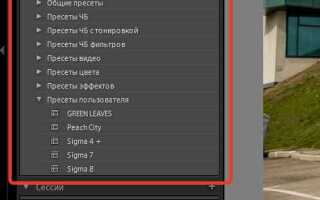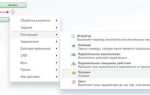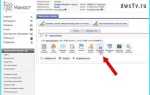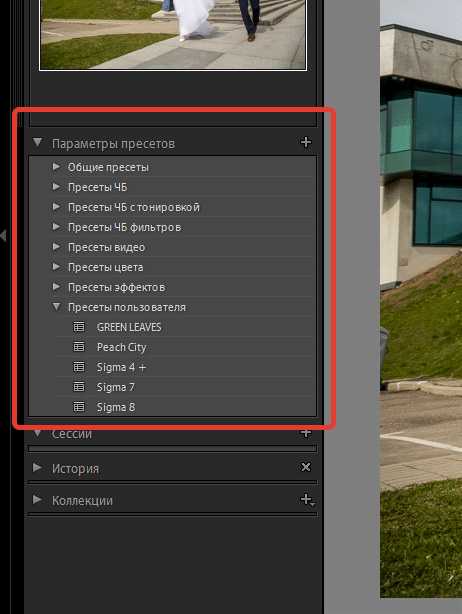
Редактирование в Adobe Lightroom часто сопровождается множеством экспериментов с цветом, контрастом и резкостью. Когда результат перестаёт соответствовать ожиданиям, единственным верным решением может стать возврат к исходным настройкам. Lightroom предлагает несколько способов сброса – как для отдельных параметров, так и для всей фотографии целиком.
Для полного сброса всех изменений достаточно нажать клавишу Reset в правом нижнем углу модуля Develop. Эта команда возвращает изображение к первоначальному виду, отменяя все корректировки, включая обрезку, фильтры и кривые.
Если требуется отменить только конкретные действия, используйте двойной щелчок по названию параметра (например, Exposure или Contrast) или нажмите правой кнопкой мыши и выберите Reset Section. Это позволит сохранить остальные изменения.
Сброс можно выполнить и для группы изображений. Выделите нужные фото в режиме Library, перейдите в Develop, затем удерживайте клавишу Alt (на Windows) или Option (на macOS) – кнопка Reset изменится на Reset (All), позволяя очистить настройки сразу у нескольких файлов.
Важно понимать: сброс в Lightroom не удаляет файл и не влияет на оригинал. Все изменения хранятся в метаданных или в каталоге. После сброса всегда можно вернуться к предыдущим версиям через панель History или создать виртуальную копию для параллельного редактирования.
Как сбросить все настройки редактирования для одного фото
Выделите нужное изображение в модуле Develop. Убедитесь, что оно активно в окне предварительного просмотра.
На панели справа нажмите кнопку Reset, расположенную внизу. Это немедленно отменит все изменения, включая коррекцию экспозиции, цвет, кривые, резкость, обрезку, градиенты и локальные коррекции.
Если кнопка Reset недоступна, убедитесь, что выбран именно модуль Develop, а не Library или другой.
Альтернативный способ – нажмите Ctrl+Shift+R (Windows) или Cmd+Shift+R (Mac). Эта комбинация мгновенно сбрасывает параметры без необходимости использовать мышь.
После сброса Lightroom не требует подтверждения. Изменения вступают в силу сразу, но могут быть отменены через History, если это необходимо.
Для контроля отката изменений откройте панель History слева и выберите предыдущее состояние. Это позволяет гибко управлять редактированием, не теряя прогресса.
Сброс настроек конкретного инструмента в модуле Develop
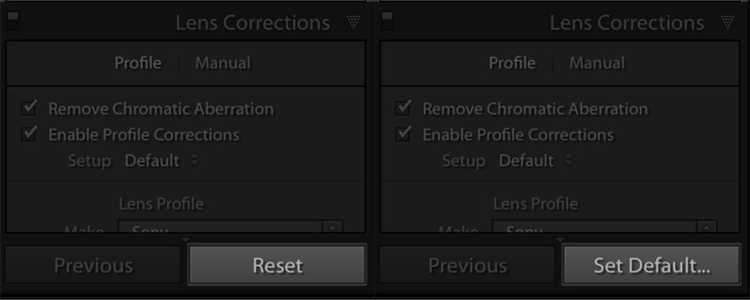
В модуле Develop каждый инструмент имеет собственную кнопку сброса, позволяющую отменить изменения только в пределах выбранной панели. Это удобно, если необходимо откатить коррекцию экспозиции, контраста или тонирования, не затрагивая остальные настройки.
Для сброса конкретного инструмента:
- Откройте панель соответствующего инструмента (например, Basic, Tone Curve, HSL).
- Зажмите клавишу Alt (на macOS – Option), при этом кнопка Reset на панели изменится на Reset [название панели].
- Кликните по ней – параметры только этой панели будут сброшены до значений по умолчанию.
Пример: при активной панели HSL кнопка примет вид Reset HSL и сбросит все ползунки оттенка, насыщенности и яркости.
В инструменте Graduated Filter, Radial Filter и Brush используйте опцию Reset Effect в выпадающем списке Effect, чтобы обнулить настройки воздействия перед созданием новой маски.
При работе с масками в панелях локальной коррекции каждый отдельный элемент можно сбросить через контекстное меню – правый клик по маске и выбор опции Reset.
Сброс осуществляется мгновенно и без подтверждения – отменить можно только через команду Undo (Ctrl+Z или Cmd+Z).
Удаление пользовательских пресетов и профилей
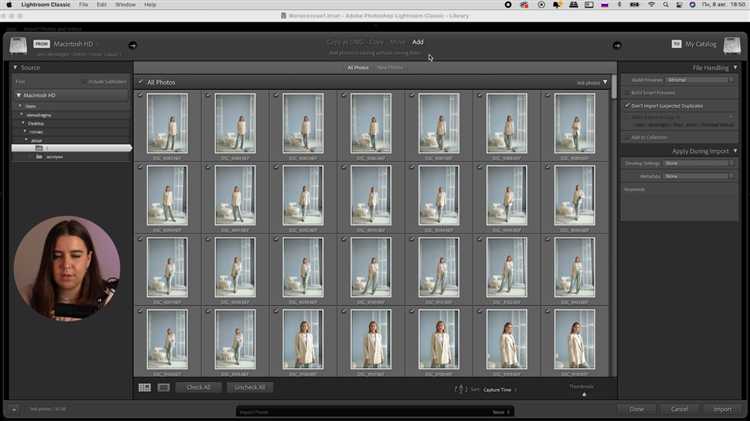
Для удаления пресетов в Lightroom Classic откройте модуль «Проявка» (Develop), затем в панели слева найдите раздел «Пользовательские пресеты» (User Presets) или другой набор, где сохранены созданные вами настройки. Щелкните правой кнопкой мыши по пресету и выберите «Удалить» (Delete). Удалённый пресет будет полностью удалён из каталога и не восстановится через историю изменений.
Чтобы удалить пресеты напрямую из файловой системы, закройте Lightroom и перейдите в каталог по пути Windows: C:\Users\[Имя_пользователя]\AppData\Roaming\Adobe\CameraRaw\Settings или macOS: /Users/[Имя_пользователя]/Library/Application Support/Adobe/CameraRaw/Settings. Удалите ненужные файлы с расширением .xmp.
Для удаления профилей откройте модуль «Проявка», затем разверните панель «Профиль» (Profile) и нажмите «Просмотр всех профилей» (Browse). Наведите курсор на нужный пользовательский профиль, кликните по трём точкам в правом верхнем углу превью и выберите «Удалить профиль» (Delete Profile). Это действие безвозвратно удаляет файл профиля из локальной библиотеки.
Физические файлы профилей хранятся по пути Windows: C:\Users\[Имя_пользователя]\AppData\Roaming\Adobe\CameraRaw\CameraProfiles и macOS: /Users/[Имя_пользователя]/Library/Application Support/Adobe/CameraRaw/CameraProfiles. Удалите соответствующие .dcp или .xmp файлы вручную, если необходимо полностью очистить систему от пользовательских профилей.
Сброс глобальных настроек приложения Lightroom
Глобальные настройки Lightroom хранятся в конфигурационных файлах, расположенных в системных папках пользователя. Их сброс полезен при сбоях, нестабильной работе или необходимости полного отката параметров интерфейса и поведения программы.
- Закройте Lightroom, прежде чем вносить изменения.
- Перейдите к папке конфигурации:
- Windows:
C:\Users\[Имя_пользователя]\AppData\Roaming\Adobe\Lightroom\Preferences\ - macOS:
/Users/[Имя_пользователя]/Library/Preferences/com.adobe.LightroomClassicCC7.plist(версия может отличаться)
- Windows:
- Создайте резервную копию файла настроек перед удалением.
- Удалите или переименуйте файл настроек:
- Windows:
Lightroom Classic CC [номер версии] Preferences.agprefs - macOS:
com.adobe.LightroomClassicCC[версия].plist
- Windows:
- При следующем запуске Lightroom создаст новый файл с параметрами по умолчанию.
После сброса потребуется вручную восстановить пользовательские установки: местоположение каталогов, параметры экспорта, поведение модулей и интерфейса. Пресеты и каталоги при этом сохраняются, если они не были перемещены или удалены вручную.
Восстановление настроек камеры и калибровки цвета
При сбросе параметров Lightroom важно учесть, что настройки калибровки цвета и профилей камеры не всегда возвращаются к изначальному виду автоматически. Чтобы вручную восстановить эти параметры, выполните следующие действия:
- Откройте модуль Разработка (Develop) и выберите нужное изображение.
- Перейдите в панель Camera Calibration в нижней части правой боковой панели.
- Установите профиль процесса на Adobe Standard или тот, который использовался по умолчанию для вашей камеры (например, Camera Standard, Camera Neutral).
- Сбросьте сдвиги оттенка и насыщенности для каналов Красный Primary, Зелёный Primary и Синий Primary на значения по умолчанию (обычно 0).
Чтобы восстановить настройки профиля камеры для RAW-файлов:
- В панели Основные (Basic) найдите выпадающий список Профиль (Profile).
- Нажмите «Просмотр профилей» и выберите тот, который соответствует вашей камере, например Adobe Color или профиль из группы Camera Matching.
- После выбора нужного профиля Lightroom применит стандартную цветовую интерпретацию, аналогичную той, что используется в камере.
Для автоматизации восстановления используйте предустановки профиля с корректной калибровкой. Это ускорит повторное применение стандартных параметров при импорте новых фотографий.
Как очистить историю правок без удаления изображения

В Lightroom история правок хранится в панели «История» и не влияет напрямую на исходный файл. Чтобы очистить историю, не трогая само изображение, используйте функцию «Сброс». Выберите нужное фото, перейдите в модуль «Разработка» и внизу панели «История» щёлкните правой кнопкой по первой записи «Исходные настройки» (или самой начальной) и выберите «Сброс». Это удалит все последующие шаги редактирования, оставив само изображение без изменений исходного файла.
Если требуется сохранить текущее состояние изображения, создайте виртуальную копию до сброса истории. Для этого правой кнопкой по фото выберите «Создать виртуальную копию». Затем на виртуальной копии выполните сброс истории, чтобы очистить все изменения, сохранив при этом оригинал.
Важно: удаление истории правок невозможно через системные файлы, так как Lightroom хранит метаданные внутри каталога. Регулярное создание резервных копий каталога позволит избежать потери данных при непреднамеренном сбросе.
Для автоматизации очистки истории можно настроить экспорт изображения с применением текущих настроек, а затем импортировать обратно, создавая чистый старт без истории. Однако этот метод изменит внутренние метаданные и требует дополнительного контроля.
Сброс настроек при импорте фотографий
В Lightroom для возврата к исходным параметрам импорта необходимо очистить настройки предварительных установок (preset) и профилей, применяемых автоматически при загрузке изображений. Это достигается через раздел «Импорт» в настройках программы.
Для сброса выберите пункт «Настройки импорта» и снимите все активные флажки с параметров автоматического применения правок, таких как «Применить настройки при импорте» и «Использовать профиль камеры». После этого Lightroom импортирует фотографии без каких-либо корректировок, сохраняя оригинальные данные.
Если изменения настроек импорта сохраняются между сессиями, рекомендуется очистить кэш настроек, удалив файл «Import Presets.lrtemplate» в папке профилей Lightroom. Также можно сбросить индивидуальные настройки каталога, чтобы убрать любые нестандартные параметры.
Для контроля применяемых параметров при импорте используйте вкладку «Дополнительно» в окне импорта. Там можно сбросить значения до дефолтных, что исключит автоматическую коррекцию экспозиции, баланса белого и других параметров.
Регулярный сброс настроек импорта полезен при смене оборудования или изменении требований к постобработке, позволяя избежать накопления нежелательных автоматических правок.
Использование функции Reset с горячими клавишами
В Adobe Lightroom сброс настроек текущего изображения до исходных параметров можно выполнить через кнопку Reset, однако для ускорения рабочего процесса существуют горячие клавиши. На Windows это сочетание Ctrl + Shift + R, на macOS – Cmd + Shift + R. Оно моментально возвращает все параметры редактирования в разделах Basic, Tone Curve, HSL и других к значениям по умолчанию.
Важно помнить, что данная комбинация не затрагивает метаданные и ключевые слова, а только визуальные настройки обработки. Использование горячих клавиш значительно сокращает время при сравнении оригинала с текущей версией и при необходимости начать корректировку заново без ручного сброса каждого параметра.
Если после сброса требуется восстановить изменения, следует использовать команду отмены Ctrl + Z (Windows) или Cmd + Z (macOS). Рекомендуется комбинировать Reset с горячими клавишами и быстрым переключением между снимками, чтобы оценить влияние правок и оперативно корректировать параметры.
Вопрос-ответ:
Как вернуть настройки Lightroom к заводским значениям без потери установленных пресетов?
Для сброса настроек программы до стандартных параметров нужно удалить или переименовать файл с пользовательскими настройками. Это не повлияет на ваши пресеты, так как они хранятся в отдельной папке. После этого Lightroom создаст новый файл настроек с дефолтными параметрами.
Можно ли сбросить настройки Lightroom только для конкретного фото, не меняя общие параметры программы?
Да, Lightroom позволяет откатить изменения конкретного снимка к его исходному виду. Для этого выберите фотографию и нажмите кнопку «Сбросить» в модуле «Разработка». Это не затронет настройки других изображений или программы в целом.
Что делать, если после сброса настроек Lightroom перестал корректно работать?
Если после возврата к стандартным настройкам появились ошибки или сбои, попробуйте переустановить программу. Также стоит проверить актуальность драйверов видеокарты и наличие обновлений Lightroom. Иногда сбои вызваны конфликтами с устаревшими компонентами системы.
Как часто рекомендуется сбрасывать настройки Lightroom и зачем это может понадобиться?
Сброс настроек нужен, если программа начала вести себя нестабильно или появились проблемы с отображением и функционалом. Делать это регулярно не требуется — только при возникновении неполадок или если нужно начать работу с чистого листа.
Можно ли сохранить текущие настройки Lightroom перед сбросом, чтобы вернуться к ним позже?
Да, рекомендуется создать резервную копию файлов с настройками. Для этого скопируйте соответствующую папку пользователя на диск или внешнее устройство. После сброса при необходимости можно вернуть эти файлы обратно и восстановить предыдущие параметры.
Как сбросить настройки Adobe Lightroom до заводских без переустановки программы?
Для возврата Lightroom к исходным параметрам можно удалить или переименовать папку с настройками пользователя. В Windows она обычно находится по пути C:\Users\[Имя_пользователя]\AppData\Roaming\Adobe\Lightroom, а на macOS — в ~/Library/Application Support/Adobe/Lightroom. После этого при следующем запуске программа создаст новые файлы с настройками по умолчанию. Такой способ не требует переустановки и позволяет начать работу с чистого листа.